Úvod do Xournal
Xournal je aplikácia vyvinutá na vytváranie poznámok, vytváranie schém alebo na vedenie denníka, ako to opísali vývojári tejto aplikácie. Najzaujímavejšou vecou na Xournal je však schopnosť komentovať PDF veľmi jednoduchým spôsobom, čo je veľmi užitočné, pokiaľ ide o opravu textu, ktorý nám bol zaslaný, alebo vytvorenie nejakého typu anotácie.
Rozhranie tohto programu má jednoduchý a intuitívny panel s nástrojmi, pomocou ktorého budete môcť okamžite vytvárať poznámky a značky v týchto typoch súborov.
Ak je súčasťou dokumentu zmena textu, pridanie alebo odstránenie stránok, je lepšie použiť kompletnejší editor PDF. Keď potrebujete vytvoriť anotácie, pridať obrázky alebo pripojiť náčrty k súborom PDF, použitie tohto malého programu je veľmi rýchla a pohodlná voľba.
Nainštalujte si Xournal
Inštalácia tohto programu v Ubuntu je taká jednoduchá ako otvorenie konzoly a napísanie nasledujúceho textu:
sudo apt nainštalovať xournalPo nainštalovaní uvidíte, že jeho rozhranie je veľmi základné, ale efektívne. Xournal obsahuje celý rad nástrojov, ako napríklad ceruzka, guma a podčiarknutie, pridávanie vrstiev textu, výber a vkladanie obrázkov a mnoho ďalších, ktoré môžete po inštalácii objaviť. Chceme objasniť, že Xournal neumožňuje úpravy textu PDF. Umožní vám to upravovať iba anotácie vytvorené v súbore.
Tu je ukážka inštalácie Xournal.
Krok 1: Otvorte softvérové centrum Ubuntu
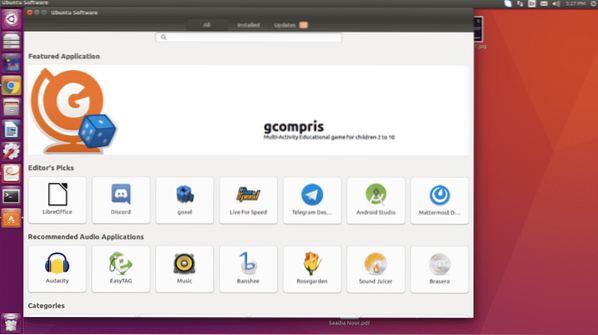
Krok 2: Vyhľadajte Xournal vo vyhľadávacom paneli a dostanete ho.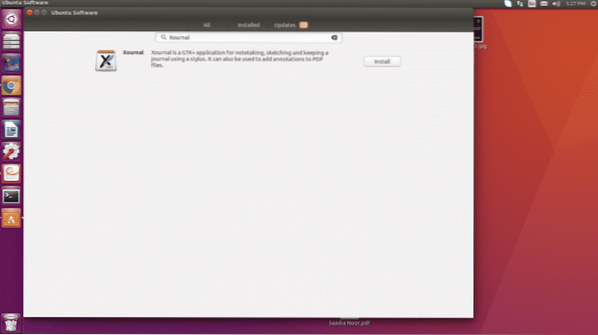
Krok 3: Kliknite na tlačidlo inštalovať a nainštalujte ho po zadaní hesla k účtu. Po nainštalovaní Xournal sa ikona zobrazí na ľavom paneli úloh.
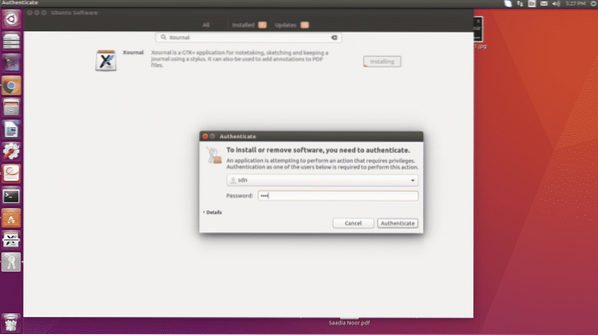
Robte anotácie do PDF
Ako sme už naznačili v úvode, Xournal je zaujímavý nástroj na anotáciu súborov PDF, písanie jednoduchých textov, pridávanie riadkov a iných geometrických tvarov a vkladanie obrázkov.
Textové anotácie
Jednou z najpotrebnejších funkcií je text a práve to, čo ma na tomto nástroji najviac láka, je možnosť vytvárania anotácií do PDF. Xournal neumožňuje úpravy textu PDF, ako sme už uviedli skôr, ak však môžete upraviť svoj text.
Máme na mysli, že ak urobíte záznam a potom ho chcete upraviť, Xournal vám to umožní. Napríklad:
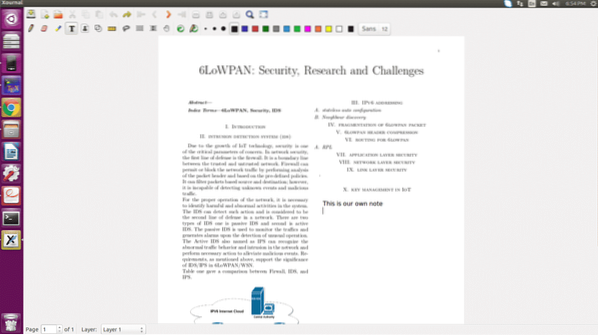
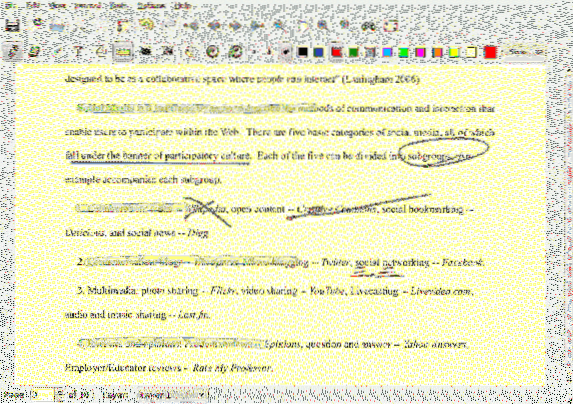
Ako vidíte, správa sa správne. Nejde určite o úpravu existujúceho PDF, ale umožňuje vám s ním pracovať veľmi rýchlo, čo vedie k úspore veľa energie a času.
Rozpoznávanie vzorov
Okrem povolenia anotácií v PDF je ďalšou zaujímavou funkciou rozpoznávanie formulárov. To znamená, že ak sa pokúsite urobiť rovnú čiaru, môžete získať postupnosť kriviek viac ako rovnú čiaru. Xournal však dokáže rozpoznať, že sa snažíte urobiť priamku, a je zodpovedný za nahradenie toho, čo ste vykonali s čo si chcel urobiť. Ak nakreslíme hrubú čiaru, Xournal uzná, že sa snažíme vytvoriť čiaru, a je zodpovedný za jej prevedenie na čiaru, aby boli naše procesy podčiarkovania slušné
Nielenže to robí čiary, ale robí to aj s kruhmi a obdĺžnikmi.
Rozoznáva aj tvary. Všetko, čo musíte urobiť, je označiť obrázok v súbore PDF, čím sa vyberie obrázok, ako je to znázornené na obrázku nižšie:
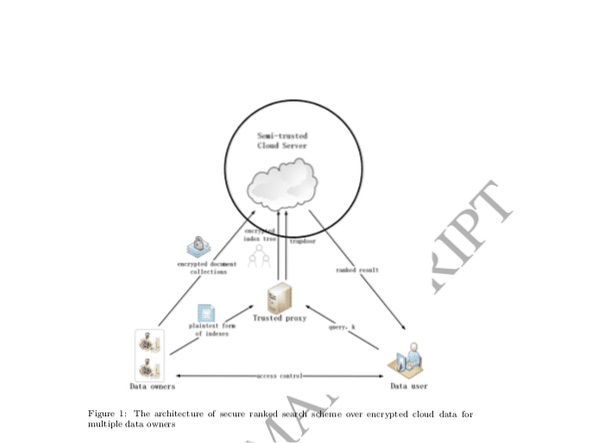
Podpíšte svoje súbory PDF
Súbory PDF môžete podpísať pomocou nástroja Xournal. Potrebujete súbor PNG s digitálnym podpisom. Potom postupujte podľa pokynov uvedených nižšie a podpíšte dokumenty PDF.
Krok 1: V ponuke kliknite na Súbor a zvoľte otvorený PDF.
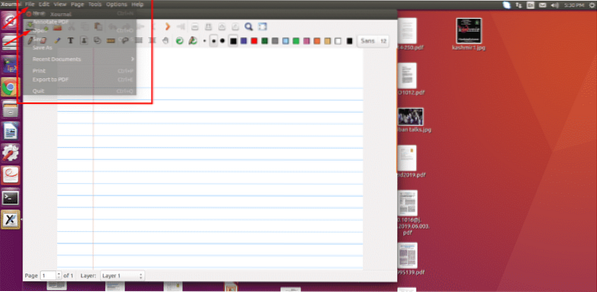
Krok 2: Vyberte PDF, ktorý chcete otvoriť.
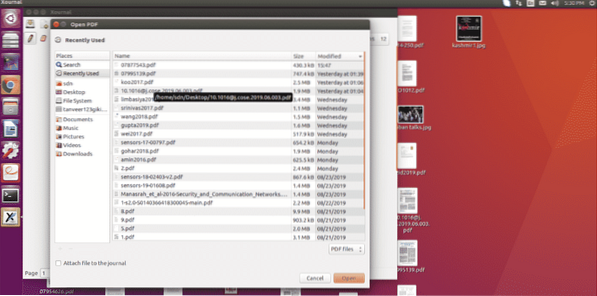
Krok 3: Po otvorení súboru PDF kliknite na ikonu obrázka na paneli nástrojov, ako je to znázornené na snímke obrazovky.
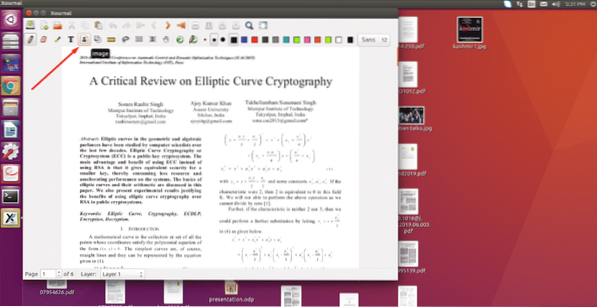
Krok 4: Po kliknutí na ikonu obrázka potom kliknutím na súbor PDF kdekoľvek otvoríte nové okno a vyberte obrázok, ktorý chcete vložiť.
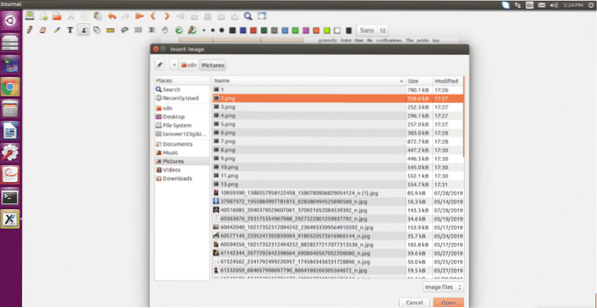
Krok 5: Vyberte svoj súbor PNG s digitálnym podpisom a kliknite na otvoriť.
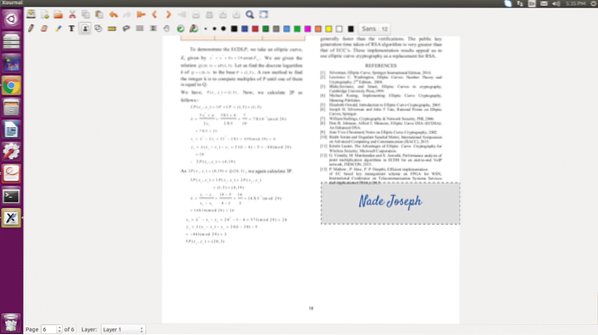
Nakoniec potiahnutím upravte polohu a veľkosť a kliknutím na ľubovoľné miesto v dokumente opustíte režim úprav. Keď to urobíte, choďte opäť do ponuky Súbor a zvoľte možnosť exportovať PDF. Dajte svojmu súboru správny názov a uložte ho. Hotové je pridávanie podpisov do vášho súboru PDF jednoduchými a ľahkými krokmi.
Záver
Ak hľadáte prácu so súbormi PDF a ste používateľom systému Linux, nemusíte sa obávať, že program Adobe Reader nepodporuje systém Linux. Máte niekoľko veľmi šikovných nástrojov, ktoré vám umožňujú pracovať so súbormi PDF. Jedným z týchto nástrojov je Xournal, ktorý sa stáva populárnym vďaka svojim jednoduchým funkciám.
 Phenquestions
Phenquestions


